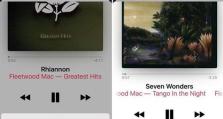硬盘里内存满了怎么办啊,硬盘内存满解决攻略
亲爱的电脑使用者们,你是否有过这样的经历:电脑运行得越来越慢,打开一个文件都要等半天,甚至有时候还会突然卡死?别急,这可能是你的硬盘内存满了!别担心,今天我就来给你支几招,让你的电脑恢复活力,重新焕发生机!
一、内存满了,先来了解一下内存是什么?
内存,简单来说,就是电脑的临时存储空间。当你打开一个文件或者运行一个程序时,它们会先被暂时存放在内存里,这样CPU就能更快地访问它们。而硬盘,则是电脑的永久存储空间,就像你的衣柜,可以存放各种东西。
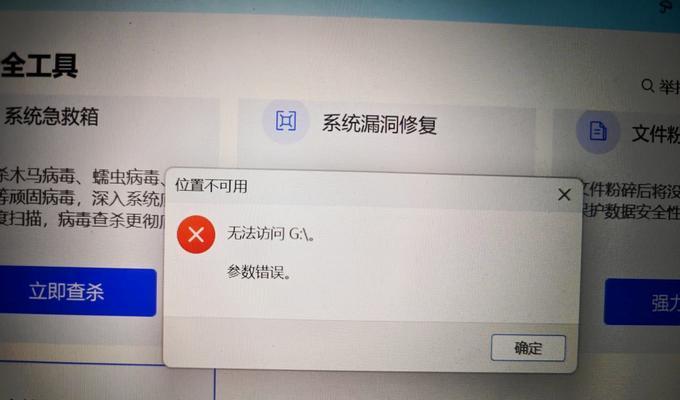
二、内存满了,怎么办?
1. 清理磁盘空间
- 删除无用文件:打开“我的电脑”,逐个检查各个磁盘,删除那些不再需要的文件,比如旧照片、视频、文档等。
- 使用清理工具:市面上有很多清理工具,比如CCleaner、Wise Disk Cleaner等,它们可以帮助你快速清理磁盘空间。
2. 关闭不必要的程序
- 打开“任务管理器”(按Ctrl Alt Del),查看哪些程序正在运行,关闭那些不必要的程序,比如后台音乐、视频播放器等。
3. 调整虚拟内存
- 打开“控制面板”,找到“系统和安全”,点击“系统”,再点击“高级系统设置”。
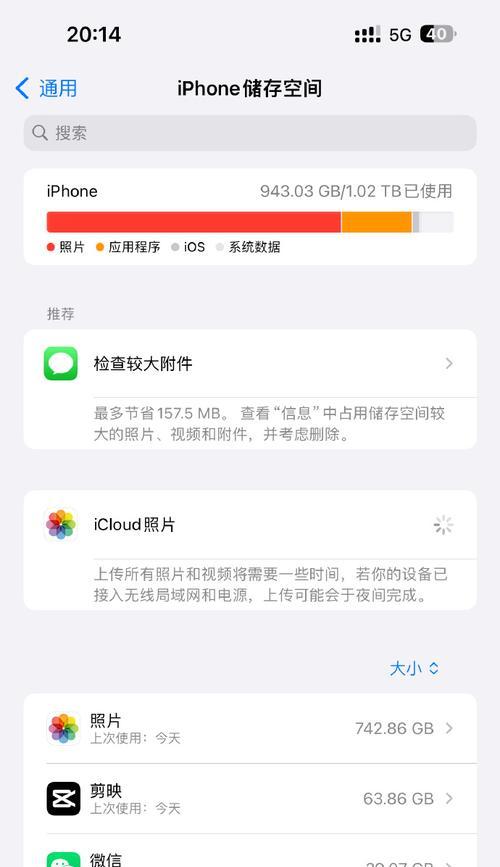
- 在“高级”选项卡中,点击“性能”设置,再点击“设置”。
- 在“虚拟内存”选项卡中,选择“自定义大小”,将“初始大小”和“最大大小”设置为相同值,然后选择一个空间较大的磁盘,比如D盘或E盘。
4. 优化磁盘碎片
- 打开“我的电脑”,右键点击需要优化的磁盘,选择“属性”。
- 在“工具”选项卡中,点击“优化”,然后点击“分析”。
- 如果发现磁盘碎片较多,点击“优化”,等待优化完成即可。
三、预防内存满,这些技巧要牢记
1. 定期清理磁盘空间:养成定期清理磁盘空间的好习惯,避免文件堆积过多。
2. 不要安装太多程序:电脑里安装的程序越多,占用的内存就越多。尽量只安装自己需要的程序。
3. 关闭不必要的启动项:打开“任务管理器”,在“启动”选项卡中,关闭那些不必要的启动项。
4. 定期检查磁盘健康:使用磁盘检查工具,比如H2testw、CrystalDiskInfo等,定期检查磁盘健康。
5. 备份重要文件:将重要文件备份到外部存储设备,比如U盘、移动硬盘等,以防万一。
亲爱的电脑使用者们,现在你该知道怎么解决硬盘内存满了的问题了吧!赶紧试试这些方法,让你的电脑重新焕发生机吧!记得,定期清理磁盘空间,养成良好的电脑使用习惯,让你的电脑永远保持最佳状态!